グーグル広告の設定!広告要素を選んで表示をカスタマイズできる

グーグル広告は、個人に向けた設定で 広告が配信されることを知っていましたか?
グーグル広告は、個人の検索行動と属性を基準として、 関連した広告が表示される仕組みになります。 つまり、検索した履歴などが広告表示に影響を与えることとなります。 そのため、「この広告は表示しないで欲しい」と思うときもありますよね。
広告を運用するWeb担当者にとって、 検索ユーザーの動向は気になるところです。
ユーザーによって広告が非表示されたり、 ブロックされたりすることも理解しなければいけません。 そのためには、 個人でできるグーグル広告の表示設定ついて知っておく必要があります。
今回は、グーグル広告で設定できる 「カスタマイズする方法」や 「特定の広告をブロックする方法」に ついて解説していきましょう。
※Google広告をさらに詳しくはこちら目次
グーグル広告が表示される場所
グーグル広告の設定について、最初に確認しておくべことがあります。 それは、グーグル広告が表示される場所です。
- グーグルの検索結果ページ
- YouTube
- グーグルアドワーズやグーグルディスプレイネットワークを利用したウェブサイトやアプリ
グーグル広告とは、 ウェブ上のグーグル提供のサービスに表示される広告の 総称です。 最近の特徴として、グーグル広告は パーソナライズド表示機能が進化しています。 つまり、個人情報と関連した広告を表示できるため、 ユーザー1人ひとりに関連性の強い広告で訴求できるようになります。
広告は後から表示される
ここでポイントになるのが、 広告の表示機能です。
例えば、グーグル検索で何か調べものをしている時、 複数の同じカテゴリのページをネットサーフィンするでしょう。
どこか任意のWebサイトで 自分の欲しい情報が見つかり解決したとしても、 その後も検索行動による関連した広告が表示されます。
このような広告表示が、 グーグル広告の設定によりカスタマイズされていきます。
グーグル広告は検索ユーザーの行動から広告要素を追加する
グーグル広告は、 グーグルアカウントに保存された個人情報と 行動データにより表示要素が設定されていきます。
例えば、何か調べものをしていて グーグルで検索を始めたとします。
「中古車が欲しい」という目的で 「中古車」について調べていると、 ついつい沢山のWebサイトを訪問することも 考えられるでしょう。
さらに、「中古車」についての情報を 詳しく調べる検索行動が、 グーグル広告の設定にある 「広告のカスタマイズ」に「中古車」という 広告要素を追加することになります。
その結果、まったく関係のないサイトに訪問しても、 「中古車関連の広告」が表示されるようになります。 「中古車」の情報は不要だとしても 広告要素に加わったため、 興味のある広告として表示されます。
人によっては、鬱陶しいと 感じる方もいることでしょう。
実は、検索行動や個人情報から 表示される不要な広告を非表示にすることができます。
グーグルの個人情報と関連した広告を非表示にする設定
グーグル広告設定の
「広告のカスタマイズ」から変更できます。
広告表示をカスタマイズすることにより、
特定の広告をブロックすることが可能です。
順を追って解説します。
まずはグーグルのアカウントページに移動しましょう。

アカウント内にあるナビゲーションで 「データとカスタマイズ」をクリックしてください。
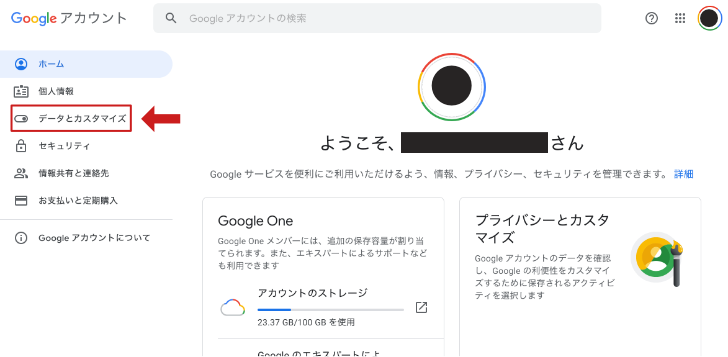
次に「データとカスタマイズ」ページをスクロールして 「広告のカスタマイズ」を見つけ、 「広告の設定に移動」をクリックしましょう。

すると「広告のカスタマイズ」パネルになります。

「広告のカスタマイズはオンになっています」と確認できれば、 自由に広告要素の変更ができます。
広告要素とは
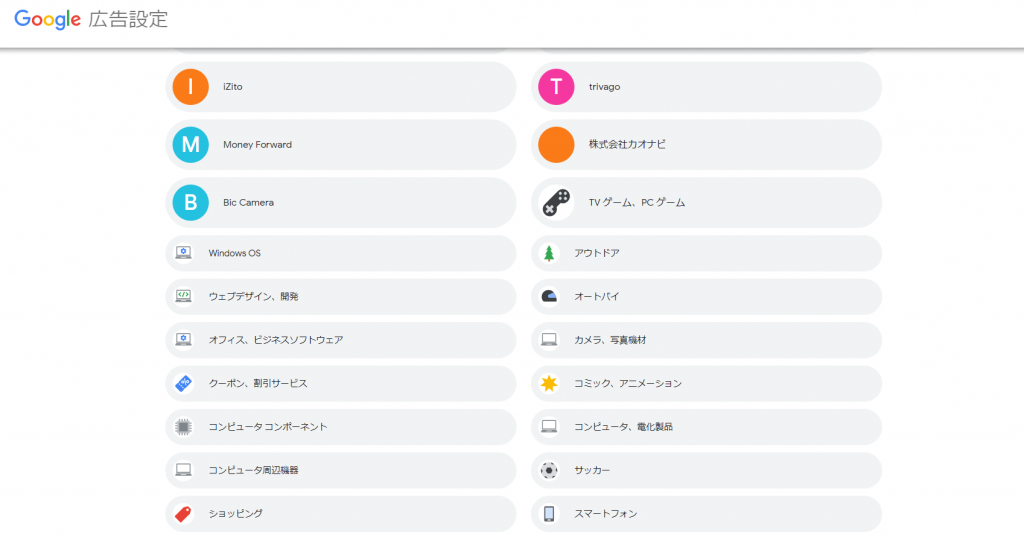
広告要素とは、地域、属性などアカウント登録情報や検索行動から 自分がターゲティングされている要素です。 広告要素は、「手動でオフ」「手動でオン」ができます。
広告要素の中には、年齢層(20~25歳)性別(男性)をはじめとして、 訪問回数の多いWebサイトの情報などが含まれます。 「広告のカスタマイズ」で確認できる広告要素が 表示の対象になります。
ここで不要な広告要素をクリックして
非表示設定していきます。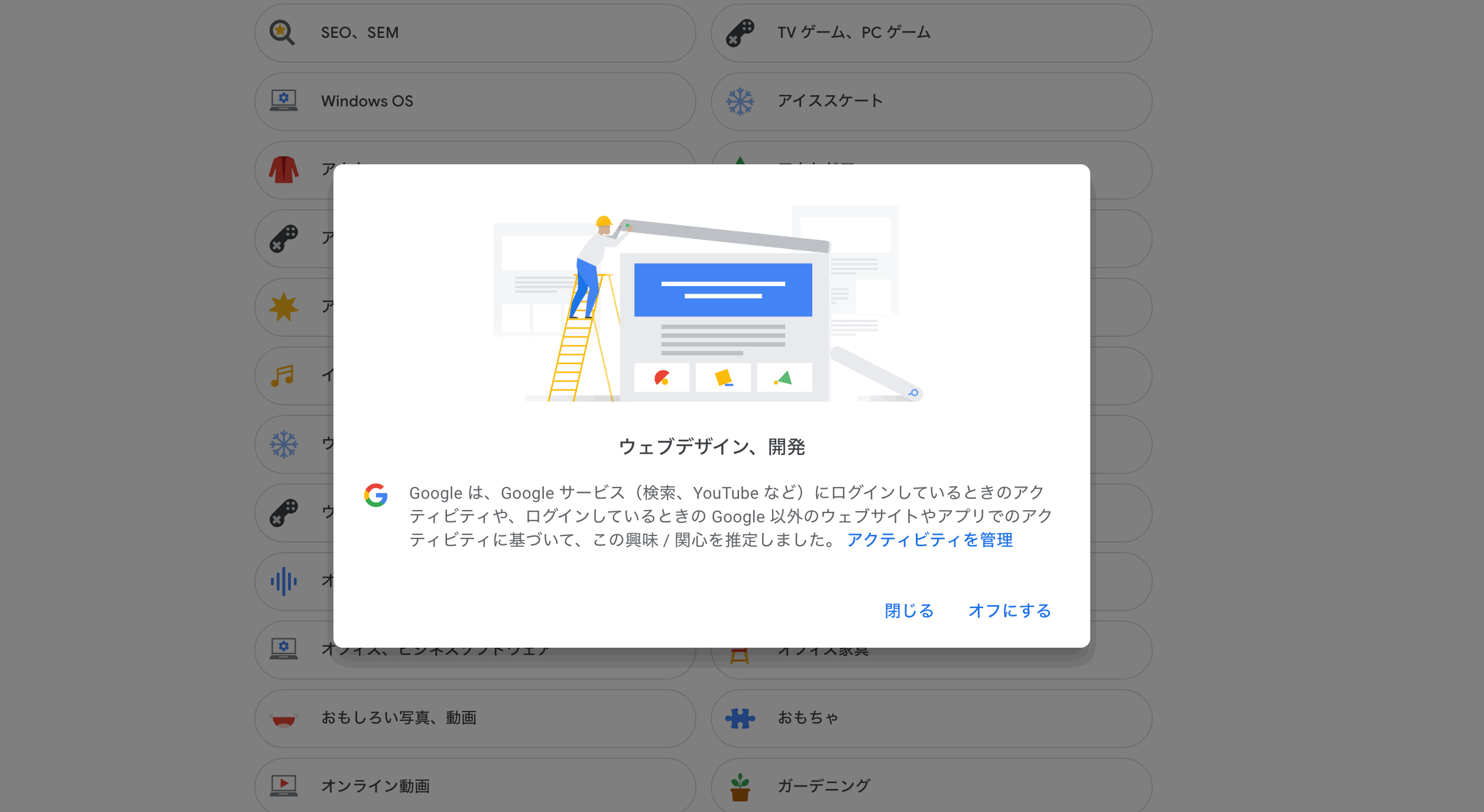
例えば、「ウェブデザイン、開発」が 広告のカスタマイズに含まれていたとします。 非表示にするときは、「ウェブデザイン、開発」のバナーをクリックして 出てきたウィンドウ内の「オフにする」をクリックするだけです。
このようにグーグル広告の広告要素は、 特定の要素に対して設定を自由にカスタマイズできます。
グーグルの「広告ヘルプ」ページを参考にしています。参照元URL:Google広告ヘルプ
グーグル広告の仕組みを理解しよう
「広告のカスタマイズ」で説明したように、 広告設定は個人情報と行動パターンから成り立っています。 つまり、個人のグーグルアカウントにより広告設定が異なります。
アカウントに「ログインしている場合」は、
グーグル広告が行動パターンと個人情報に沿って
カスタマイズされていきます。
そのため、「ログインした状態」だと
自分の属性に合った広告が表示されるようになります。
逆に、「ログインしていない状態」だと
検索行動や個人情報は、広告設定に保存されません。
「ログインされていない場合」は
使っている機種やブラウザに保存されていきます。
| ログインされている場合 | ログインしていない場合 |
| アカウントの広告設定に保存される | デバイスやブラウザに保存される |
そのため、グーグルクロームの「履歴」で
Cookieを削除することにより、
広告設定はリセットすることができます。
また、PCなど機種を変更した場合や
広告IDを新規取得した場合でも、
広告設定を初期状態にできます。
デバイスによる広告の設定を変更する方法
グーグル広告の設定は、
- PCから変更する場合
- Androidから変更する場合
- iPhoneやiPadから変更する場合
によって多少異なります。
カスタマイズされたグーグル広告の設定を変更する手順を
デバイス毎に解説していきます。
PCから変更する場合
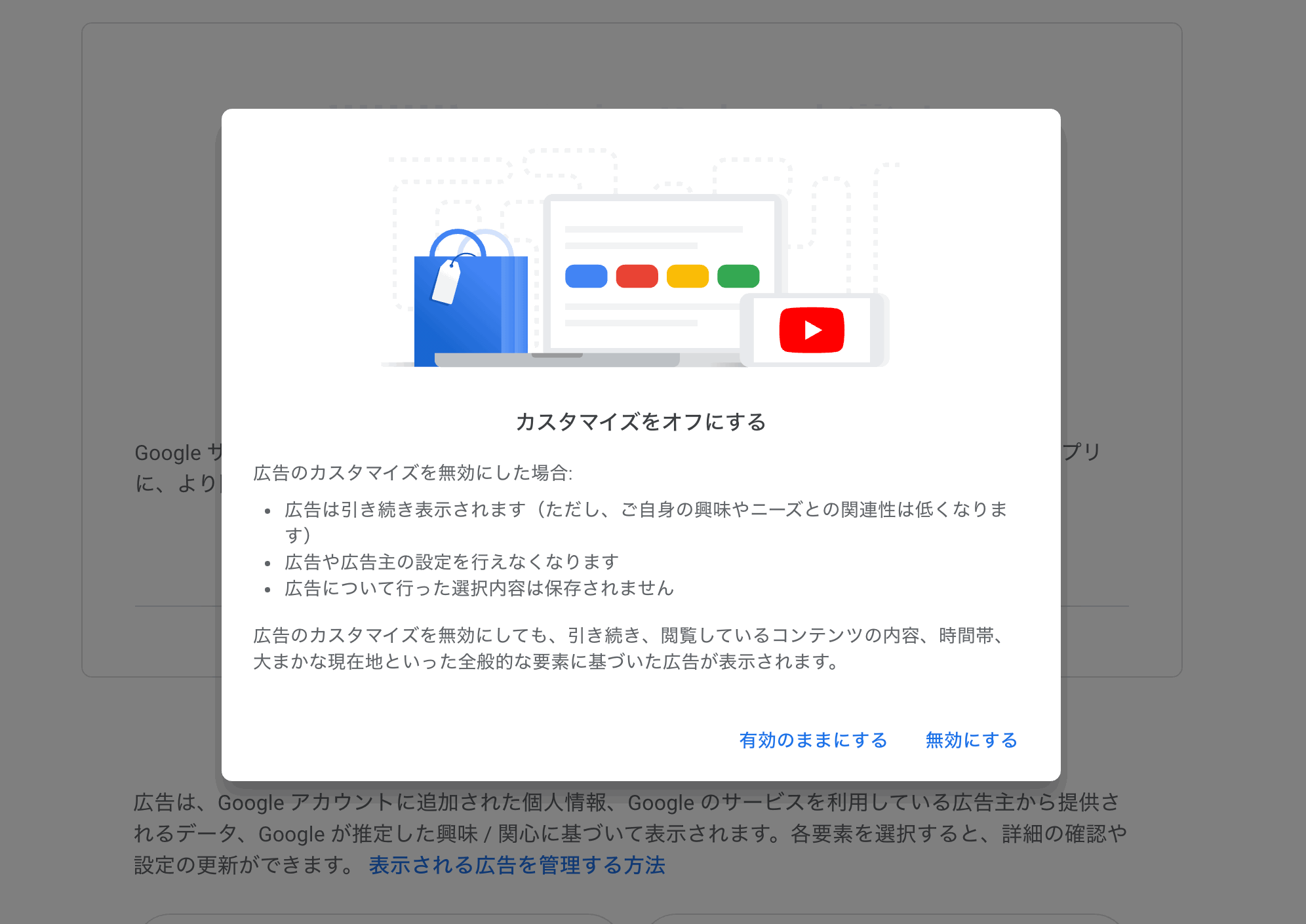
パソコンからグーグルアカウントにログインして設定を変更するときは、
「広告のカスタマイズ」に移動して1クリックで
変更ができます。
- 「広告設定」の「広告のカスタマイズ」に移動
- 「広告のカスタマイズはオンになっています」の右側のボタンをオフに
- 「無効にする」で変更完了
これだけでグーグル広告の設定が無効化されます。
無効化されることにより、デフォルトの状態なります。
iPhoneやiPadから変更する場合
iPhoneやiPadから変更する場合は、
PCと同じくグーグルをアカウントに移動して、
「広告のカスタマイズ」パネルで変更が可能です。
- グーグルのアカウントページから、「データとカスタマイズ」に移動。
- 「広告設定」の「広告のカスタマイズ」に移動
- 「広告のカスタマイズはオンになっています」の右側のボタンをオフに
- 「無効にする」で変更完了
順番に説明していきます。
①グーグルのアカウントページから、「データとカスタマイズ」に移動。
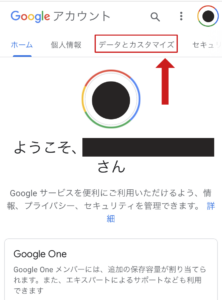
②「広告設定」の「広告のカスタマイズ」に移動
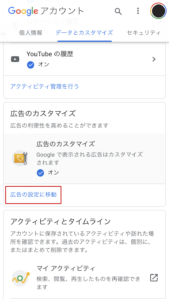
③「広告のカスタマイズはオンになっています」をオフに
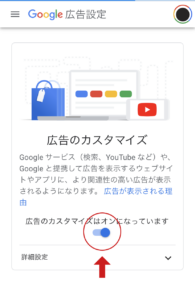
こちらでiPad、iPhoneの設定は完了となります。
Androidから変更する場合
次にグーグル広告の設定をスマホでカスタマイズする場合、
2段階の設定が必要です。
- 「設定」を開いて「Google」を選ぶ
- 「広告」を選んで「広告のカスタマイズをオプトアウトする」をクリック
スマホの場合は、「設定」からグーグルを選んで
広告設定を変更する流れになります。
広告は完全になくせない
グーグル広告の設定は個人情報と関連した
パーソナライズ広告の表示を少なくする設定です。
完全に広告をなくすことはできません。
カスタマイズを無効にすると、
グーグルでユーザーの情報を使用して
広告をカスタマイズできなくなります。
ただし、引き続き、ユーザーのおおまかな現在地や、
訪問しているウェブサイトのコンテンツと
いった情報をもとにターゲティングした広告が表示されます。出典:グーグル広告ヘルプ
まとめ
今回は、グーグル広告の設定について解説してきました。
「広告のカスタマイズ」の広告要素の変更をすることで
広告表示をカスタマイズできることが理解できましたでしょうか。
Web広告は、パーソナライズ化が進み、
より個人の興味ある広告を配信できるようになってきました。
ただし、この記事で紹介した
特定のグーグル広告を
ブロックできる設定をユーザーが
簡単にできることも理解しておきましょう。
広告を配信しても非表示設定になっていることも考えられるので、
広告の出稿の際は、
広告ブロックユーザーのことも想定して運用することをお勧めします。
ライタープロフィール

- 株式会社ウィニングフィールド 代表取締役
-
富山県出身。通信機器の販売代理店~エンタメ・雑誌・広告業界~外資系広告代理店のデジタルマーケティング部を経て起業に至る。現在は中小企業・店舗、物販通販事業者、個人事業主を中心にWebの広告運用代行事業やWebコンサルティングとWebマーケター養成講座の開講、動画コンテンツ販売などを展開中。
<認定資格>
Yahoo!リスティング広告認定プロフェッショナル
Google Partner(Google AdWords 認定資格)
Googleインドアビューセールスパートナー
最新の投稿
 イベント(kamakuraweb)2025.01.17【実例紹介多数!!】アドアフィ/ダイレクトマーケティングの基本となる「記事LP」セミナー
イベント(kamakuraweb)2025.01.17【実例紹介多数!!】アドアフィ/ダイレクトマーケティングの基本となる「記事LP」セミナー イベント(kamakuraweb)2024.12.06【業種ごとの事例付き】ノーコードツールStudioを使用した自社で管理できるWebサイト制作・運用セミナー
イベント(kamakuraweb)2024.12.06【業種ごとの事例付き】ノーコードツールStudioを使用した自社で管理できるWebサイト制作・運用セミナー イベント(kamakuraweb)2024.12.06【円安の今こそ外貨で売上・収益を上げる】Shopfyを活用した勝てる越境ECセミナー
イベント(kamakuraweb)2024.12.06【円安の今こそ外貨で売上・収益を上げる】Shopfyを活用した勝てる越境ECセミナー イベント(kamakuraweb)2024.10.25【縦型ショート動画✖︎リストマーケティング】SNS✖︎LINEで少数フォロワーでもマネタイズができるマーケティングセミナー
イベント(kamakuraweb)2024.10.25【縦型ショート動画✖︎リストマーケティング】SNS✖︎LINEで少数フォロワーでもマネタイズができるマーケティングセミナー









